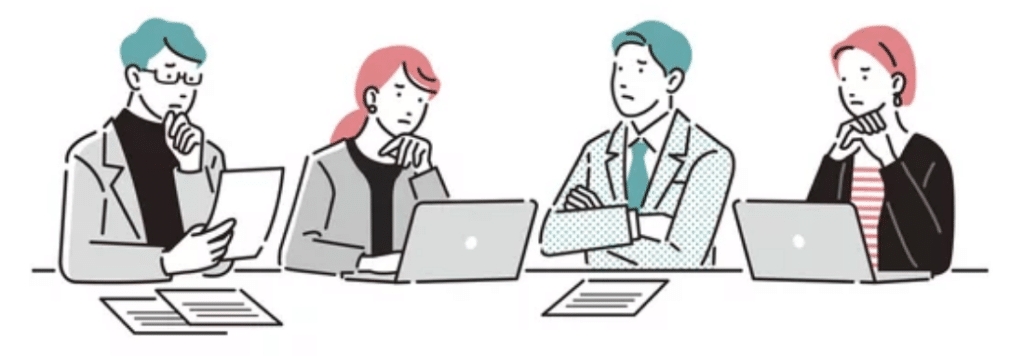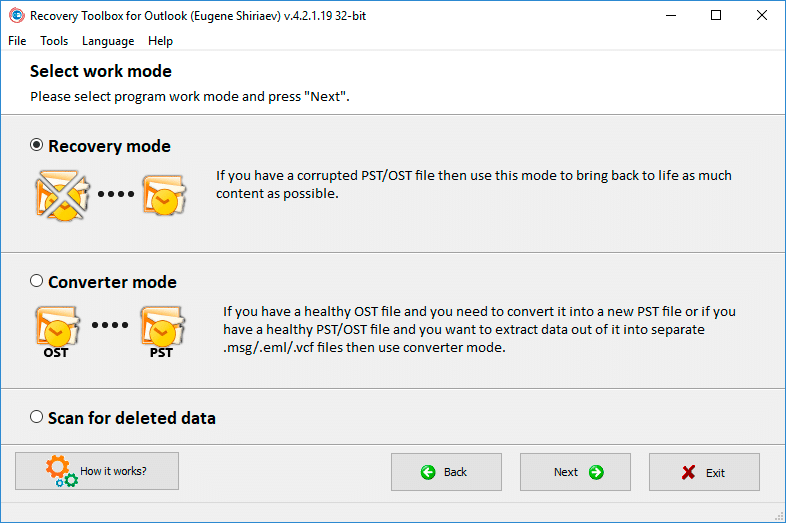"파일이 Outlook 데이터 파일이 아닙니다. (.태평양 표준시)” 오류는 실망스러울 수 있습니다., 특히 중요한 이메일이나 연락처가 파일에 저장되어 있는 경우. 이 오류 메시지는 Microsoft Outlook에서 열려고 하는 파일이 유효한 Outlook 데이터 파일이 아님을 나타냅니다.. 이 오류는 여러 가지 이유로 발생할 수 있습니다., 파일 손상 또는 이전 버전의 Outlook과의 호환성 문제 포함.
다행히도, 이 오류를 해결하고 데이터를 복구하는 방법에는 여러 가지가 있습니다.. 이 글에서, 이 오류를 해결하고 Outlook 데이터를 정상 상태로 되돌리기 위한 가장 효과적인 방법을 살펴보겠습니다..
무엇인가요 “파일이 Outlook 데이터 파일이 아닙니다. (.태평양 표준시)” 오류?
Outlook 데이터 파일을 열려고 할 때 (.태평양 표준시), 라는 오류 메시지가 나타날 수 있습니다., “파일이 Outlook 데이터 파일이 아닙니다. (.태평양 표준시)”. 이 오류 메시지는 열려고 하는 PST 파일이 손상되었거나 손상되었음을 나타냅니다., 또는 올바른 형식이 아닙니다.. 태평양 표준시 (개인 스토리지 테이블) Microsoft Outlook에서 전자 메일을 저장하는 데 사용하는 데이터 파일 형식입니다., 콘택트 렌즈, 달력, 및 기타 데이터. 그래서, Outlook에서 PST 파일을 열 수 없는 경우, 이 오류 메시지를 표시합니다.
이유 “파일이 Outlook 데이터 파일이 아닙니다. (.태평양 표준시)” 오류
이 오류 메시지가 나타나는 이유는 다양할 수 있습니다.. 가장 일반적인 이유 중 일부는 다음과 같습니다.:
- 손상된 PST 파일: 하드웨어 장애로 인해 PST 파일이 손상되거나 손상된 경우, 소프트웨어 충돌, 정전, 부적절한 파일 처리, 갑작스러운 시스템 종료, PST 파일 생성 프로세스 또는 기타 이유 중 문제, Outlook에서 열 수 없고 이 오류 메시지가 표시될 수 있습니다..
- 잘못된 파일 형식: 열려고 하는 파일이 PST 파일이 아니지만 확장자가 .pst인 경우, Outlook에서 열 수 없습니다.. 이것은 GarageBand와 같은 다른 응용 프로그램에서 저장한 파일일 수 있습니다.. 때때로, 사용자는 확장명이 .pst인 파일의 이름을 변경하여 Outlook에서 열 수 있습니다., 이 오류 메시지가 발생할 수 있습니다.
- 대용량 PST 파일: 열려는 PST 파일이 너무 큰 경우, Outlook에서 처리하지 못하고 이 오류 메시지를 표시하지 못할 수 있습니다.. 큰 PST 파일도 쉽게 손상될 수 있습니다., 이 오류로 이어지는. Outlook 데이터 파일 크기 제한을 늘리는 방법 읽기.
- 호환되지 않는 Outlook 버전: 열려고 하는 PST 파일이 이전 버전의 Outlook에서 생성되고 최신 버전의 Outlook을 사용 중인 경우, 이 오류 메시지가 나타날 수 있습니다.
- 파일 시스템 문제: 파일 시스템에 문제가 있는 경우, 불량 섹터 또는 디스크 오류와 같은, 데이터가 손상되어 이 오류 메시지가 나타날 수 있습니다..
해결 방법 “파일이 Outlook 데이터 파일이 아닙니다. (.태평양 표준시)” 오류?
이제 이 오류 메시지의 원인을 알았으므로 해결 방법에 대해 논의하겠습니다.. 이 오류를 수정하는 가장 효과적인 솔루션은 다음과 같습니다.:
계속하기 전에:
- PST 파일의 파일 확장자가 다음인지 확인하십시오. “.태평양 표준시” 실수로 이름을 바꾸거나 다른 확장자로 저장하지 않습니다.. 파일을 마우스 오른쪽 버튼으로 클릭, 고르다 “등록,” 파일 형식이 PST 파일로 인식되는지 확인합니다..
해결책 1: PST 파일 복구
이 오류가 발생했을 때 가장 먼저 시도할 수 있는 것 중 하나는 받은 편지함 오류 수정 도구를 실행하는 것입니다., Scanpst.exe라고도 함. 이 도구는 Microsoft Outlook에 포함되어 있으며 손상된 Outlook 데이터 파일을 스캔하고 복구하도록 설계되었습니다..
받은 편지함 오류 수정 도구 실행 (Scanpst.exe):
-
- 열려 있는 경우 Microsoft Outlook을 닫습니다..
- 손상된 .pst 파일이 포함된 폴더를 엽니다..
- Scanpst.exe 도구 찾기. 위치는 사용 중인 Outlook 버전에 따라 다를 수 있습니다., 그러나 일반적으로 다음 폴더에 있습니다.: 기음:\프로그램 파일 (86)\마이크로소프트 오피스OfficeXX, 여기서 XX는 Outlook 설치 버전 번호입니다..
- Scanpst.exe를 두 번 클릭하여 도구를 시작합니다..
- "스캔할 파일 이름 입력" 필드에, 복구하려는 손상된 .pst 파일의 경로와 파일 이름을 입력하십시오.. "찾아보기" 버튼을 클릭하여 파일을 탐색할 수도 있습니다..
- 스캔을 시작하려면 "시작" 버튼을 클릭하십시오..
- 이 도구는 파일을 스캔하고 찾은 오류를 복구하려고 시도합니다.. 이 프로세스는 몇 분 정도 걸릴 수 있습니다., 파일 크기에 따라.
- 복구 프로세스가 완료되면, 복구된 파일의 백업을 저장하라는 메시지가 표시됩니다.. 백업을 다른 위치에 저장하거나 원본 파일을 덮어쓰도록 선택할 수 있습니다..
- Microsoft Outlook을 열고 복구된 .pst 파일을 열어 보십시오.. 오류 없이 파일이 열리는 경우, 당신은 문제를 해결했습니다.
- 열려 있는 경우 Microsoft Outlook을 닫습니다..
타사 PST 복구 도구 사용:

에이. 스텔라 피닉스 아웃룩 PST 수리 ( ...에서 99 USD ): 손상된 PST 파일을 복구하고 모든 유형의 데이터를 복구할 수 있는 유료 도구입니다., 이메일 포함, 콘택트 렌즈, 달력, 첨부 파일.
비. Outlook PST 복구용 커널 ( ...에서 89 USD ): 손상된 PST 파일을 복구하고 모든 유형의 데이터를 복구할 수 있는 또 다른 유료 도구입니다., 이메일 포함, 콘택트 렌즈, 달력, 첨부 파일. 또한 큰 PST 파일을 작은 파일로 분할하는 기능도 있습니다..
복구 도구 a 또는 b를 사용하려면, 도구 제조업체에서 제공하는 지침을 따르십시오.. 대개, 도구를 다운로드하여 설치해야 합니다., 그런 다음 복구하려는 손상된 .pst 파일을 선택하고 화면의 지시에 따라 복구합니다.. 복구 프로세스가 완료되면, 오류 없이 Microsoft Outlook에서 파일을 열 수 있어야 합니다..
기음. 
-
- 다운로드 Outlook 데이터 파일 복구 도구 상자.
- 그것을 실행하고 PST 파일의 위치를 지정하십시오.
- 복구 모드 및 기타 매개변수 선택.
- PST 파일 복구 프로세스 시작.
해결책 2: PST 파일 이름 바꾸기
PST 파일이 올바른 형식이 아니거나 이름이 잘못 변경된 경우, 올바른 형식으로 이름을 바꿀 수 있습니다.. PST 파일의 이름을 바꾸는 단계는 다음과 같습니다.:
- Outlook을 닫고 PST 파일이 저장된 위치로 이동합니다..
- PST 파일을 마우스 오른쪽 버튼으로 클릭하고 이름 바꾸기를 선택합니다..
- .pst 확장자를 .old 또는 다른 확장자로 변경합니다..
- Outlook을 열고 새 PST 파일을 만들어 보십시오..
- 이전 PST 파일에서 새 파일로 데이터 가져오기.
해결책 3. 새 Outlook 프로필 만들기
때때로, 오류는 손상된 Outlook 프로필과 관련이 있을 수 있습니다..
- 제어판으로 이동하여 새 Outlook 프로필을 만듭니다. > 우편 > 프로필보기.
- 클릭 “더하다” 새 프로필의 이름을 입력합니다..
- 화면의 지시에 따라 새 프로필을 설정하고 이메일 계정을 구성하십시오..
- 새 프로필이 설정되면, Outlook을 열고 오류가 해결되었는지 확인.
해결책 4. 새 Outlook 데이터 파일로 PST 파일 가져오기
- 새 Outlook 데이터 파일 만들기 (태평양 표준시) 파일로 이동하여 > 계정 설정 > 계정 설정.
- 선택 “데이터 파일” 탭을 클릭하고 “추가하다.”
- 새 데이터 파일의 이름을 입력하고 클릭 “확인.”
- Outlook의, 파일로 이동 > 열다 & 수출 > 수입 수출.
- 고르다 “다른 프로그램이나 파일에서 가져 오기” 클릭 “다음.”
- 고르다 “Outlook 데이터 파일 (.태평양 표준시)” 클릭 “다음.”
- 가져오려는 PST 파일을 찾아 선택합니다., 원하는 옵션을 선택, 클릭 “마치다.”
해결책 5: PST 파일 분할
큰 PST 파일을 더 작은 파일로 분할하려면, 이 목적을 위해 특별히 설계된 타사 도구를 사용할 수 있습니다.. 온라인에서 큰 PST 파일을 더 작은 파일로 분할할 수 있는 많은 도구가 있지만 이러한 도구의 대부분은 일반적으로 다음 단계를 제공합니다.:
- 큰 PST 파일 선택: 더 작은 파일로 분할하려는 큰 PST 파일을 선택하십시오.. 이 파일은 분할 프로세스의 소스 파일이 됩니다..
- 분할 옵션 구성: 원하는 분할 옵션 지정, 각 결과 파일의 최대 크기 또는 만들려는 파일 수와 같은.
- 분할 프로세스 시작: 적절한 버튼이나 명령을 클릭하여 분할 프로세스를 시작합니다.. 이 도구는 지정된 설정에 따라 큰 PST 파일을 분할하기 시작합니다..
- 진행 상황 모니터링: 분할 프로세스의 진행 상황을 주시하십시오.. 이 도구는 진행률 표시줄을 제공하거나 분할 중인 현재 파일에 대한 정보를 표시할 수 있습니다..
- 분할 결과 검토: 분할 과정이 완료되면, 더 작은 결과 PST 파일 검토. 이제 이러한 파일은 지정된 크기 제한 또는 수량 내에 있어야 합니다., 더 쉽게 관리하고 작업할 수 있도록.
해결책 6: 추가 기능 비활성화
여전히 "파일이 Outlook 데이터 파일이 아닙니다." (.태평양 표준시).pst 파일 복구 시도 후 오류 발생, 그것은에 의해 발생할 수 있습니다 추가 기능이 설치됨 Outlook에서. 추가 기능은 Outlook에 추가 기능을 추가하는 타사 프로그램입니다., 그러나 때때로 호환성 문제가 발생할 수 있습니다.. Microsoft Outlook에서 추가 기능을 비활성화하는 방법은 다음과 같습니다.:
- 마이크로소프트 아웃룩 열기.
- "파일" 메뉴 클릭 > "옵션" > "추가 기능".
- 고르다 “COM 추가 기능” 에서 “관리하다” 입력란을 클릭하고 “가기…” 단추.
- 비활성화하려는 추가 기능 옆에 있는 확인란의 선택을 취소하고 확인을 클릭합니다..
- Outlook을 다시 시작.
결론:
만남 “파일이 Outlook 데이터 파일이 아닙니다. (.태평양 표준시)” 오류는 걱정할 수 있습니다, 올바른 문제 해결 단계를 통해, 문제를 해결하고 Outlook 데이터에 다시 액세스할 수 있습니다.. 이 가이드에 설명된 솔루션을 따르면, 파일 확장자 확인 포함, Scanpst.exe 또는 타사 복구 도구 사용, 새 Outlook 프로필 만들기, 또는 PST 파일을 새 데이터 파일로 가져오기, 이 오류를 극복하고 Outlook을 원활하게 계속 사용할 수 있습니다.. 데이터 손실을 방지하려면 항상 PST 파일의 백업을 생성해야 합니다., 필요한 경우 전문가의 도움을 받으십시오..
또한 읽기:
- 읽다 EML을 PST 형식으로 변환할 때 PST 파일을 분할하는 방법
- 또한, 어떻게 명령줄 매개변수를 사용하여 PST 파일 분할
- 방법은 다음과 같습니다. OST 파일 문제에서 수정 오류가 감지되었습니다.
- 그리고 당신이 할 수 있는 경우 Outlook에서 Gmail에 연결할 수 없습니다.